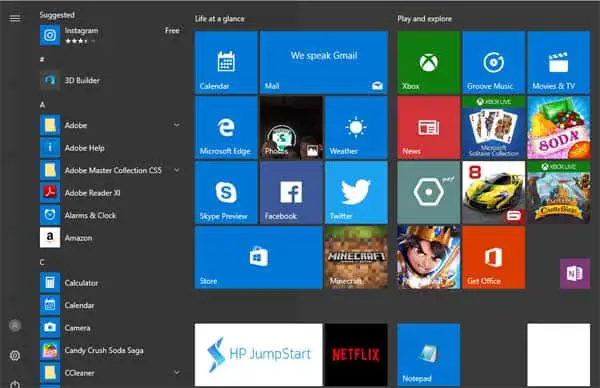Di recente hai eseguito l'aggiornamento a Windows 10 o hai acquistato un nuovo PC con Windows 10 preinstallato?
Quando non vedi l'ora di fare clic sul pulsante di avvio, sei sorpreso da cambiamenti inaspettati.Funzionalità familiari come Tutti i programmi, Pannello di controllo, Dispositivi e stampanti e Documenti non si trovano da nessuna parte per un facile accesso. L'esperienza di Windows 8 inonda la tua memoria e ti fa chiedere se hai fatto la scelta giusta per Windows 10.
Non preoccuparti troppo però.Menu di avvio in Windows 10La personalizzazione può essere eseguita per riportare un livello di familiarità.Con poche modifiche, puoi organizzarti come preferisci.
Contenuti
Windows 10 rispetto a Windows 7/8:Menu iniziale
Il menu Start di Windows 10 è costituito da un elenco di programmi e applicazioni installati sulla sinistra, con applicazioni extra e altri elementi che potrebbero non essere importanti per te sulla destra.Il tentativo di Microsoft di unire i menu Start di Windows 10 e Windows 7 in Windows 8 ha provocato una reazione di amore o odio da parte degli utenti.Personalmente, sono nella categoria "odio", scegliendo di utilizzare il programma gratuito "Classic Shell" per riportare l'amato menu Start di Windows 7.
Potresti anche notare la mancanza di un'opzione "Tutti i programmi", che mostra invece le tue app/programmi utilizzati di recente.Microsoft ritiene che l'opzione "Tutte le app" sia inefficiente, supponendo che vogliamo vedere i programmi utilizzati di recente o sapere abbastanza per aggiungere i programmi preferiti al menu Start o alla barra delle applicazioni.
Non c'è bisogno di farsi prendere dal panico, poiché puoi rendere il menu Start più intuitivo visitando Impostazioni.Basta toccare l'icona dell'ingranaggio sopra l'icona di alimentazione nell'angolo in basso a sinistra per aprire il menu delle impostazioni.Quindi, seleziona Inizia.In quest'area è possibile abilitare o disabilitare varie funzioni.Molto probabilmente non vuoi abilitare l'opzione "Mostra più mattoncini".
Inoltre, ricorda che puoi ridimensionare il menu Start facendo clic e trascinandone i bordi.La maggior parte delle altre opzioni sono autoesplicative, ma fai attenzione a non abilitare l'opzione "Avvia a schermo intero", poiché convertirà il tuo menu nello stile dell'interfaccia di Windows 8, che potrebbe non essere l'opzione preferita.
Personalizza il menu Start di Windows 10
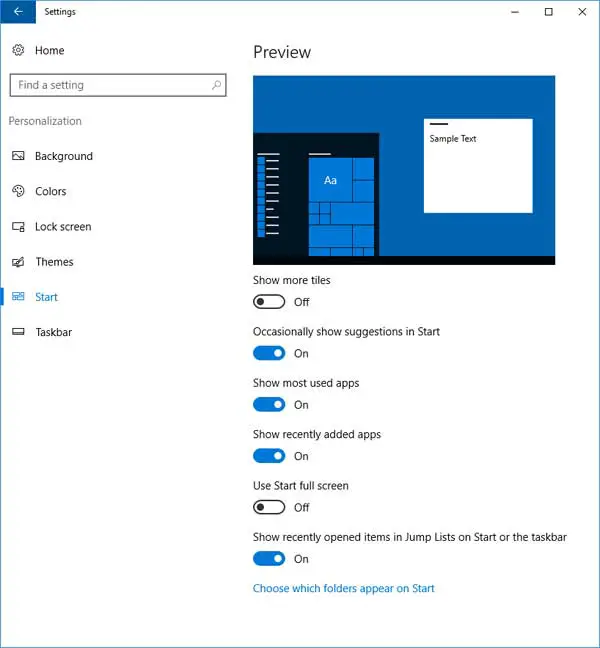
Se fai clic sul collegamento in basso che dice "Scegli quali cartelle mostrare su Start", otterrai ancora più opzioni per semplificarti la vita.Per impostazione predefinita, l'unico elemento abilitato è Impostazioni, che puoi accedere facendo clic sull'icona a forma di ingranaggio.
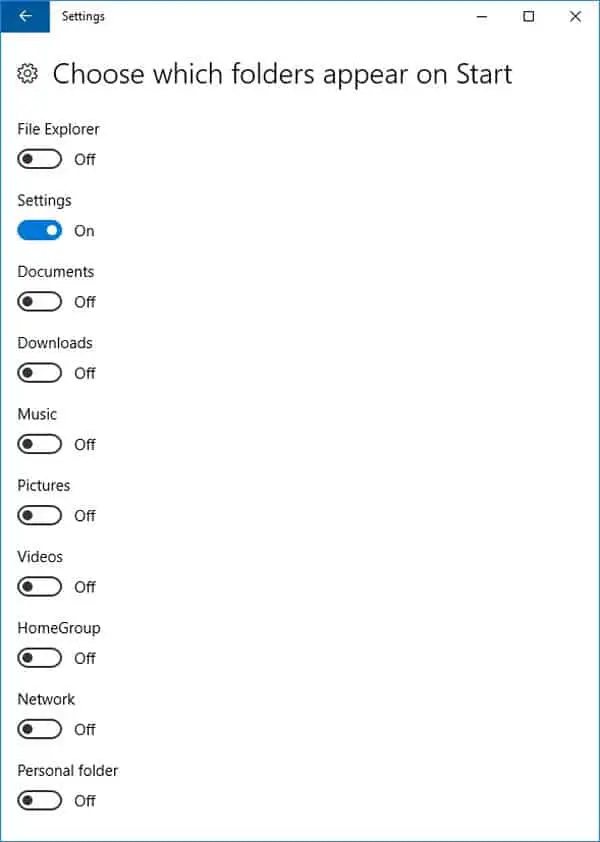
L'immagine qui sotto mostra come apparirà il menu Start se abiliti tutte le opzioni in questa sezione.Nota come crea un'icona per ogni opzione, supponendo che tu possa capire di cosa si tratta dall'immagine, rende l'accesso a quelle opzioni molto più veloce.
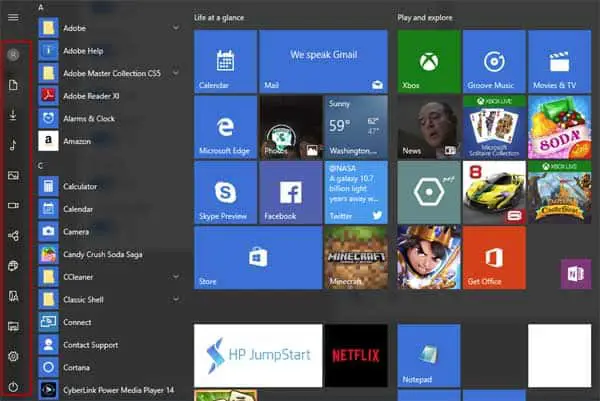
Facendo clic con il tasto destro su un riquadro ti verranno fornite le opzioni che puoi utilizzare per ripulire il menu Start e rimuovere il disordine che non vuoi vedere.Puoi sbloccare il riquadro, ridimensionarlo o persino disattivarlo completamente.Se vai alla sezione "Colori" delle impostazioni, puoi cambiare il colore principale del menu Start stesso.
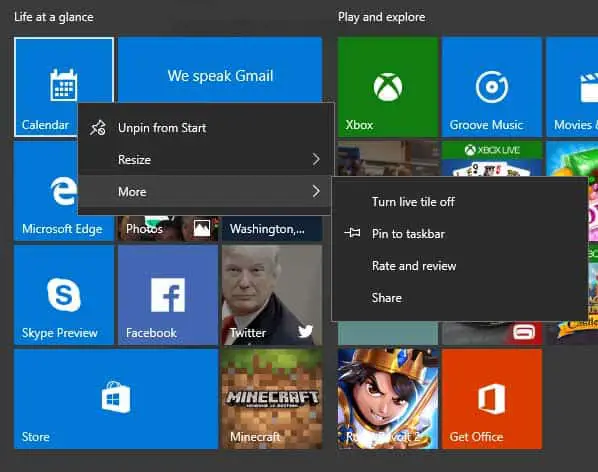
Pensieri finali
Nel complesso, il menu Start di Windows 10 non è terribile, ma ci vuole un po' di tempo per abituarsi e, per gli utenti inesperti, potrebbero avere difficoltà a trovare programmi installati che non sono elencati per impostazione predefinita perché non vengono utilizzati tutti tempo.
Proprio come Windows 8 e persino Windows 2012, Windows 10 richiede di utilizzare la ricerca per trovare alcune delle cose di cui hai bisogno.